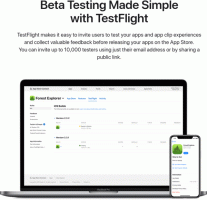قم بتشغيل أو إيقاف تشغيل HDR و WCG Color للعرض في نظام التشغيل Windows 10
كيفية تشغيل أو إيقاف تشغيل HDR و WCG Color للعرض في نظام التشغيل Windows 10
يدعم Windows 10 مقاطع فيديو HDR (HDR). يزيل فيديو HDR القيود المفروضة على إشارات فيديو SDR ويأتي مع القدرة على زيادة السطوع واللون للصورة من خلال تضمين معلومات إضافية حول المحتويات.
الإعلانات
الأجهزة التي تدعم HDR ، على سبيل المثال شاشات العرض وأجهزة التلفزيون ، يمكنها قراءة تلك البيانات الوصفية لإظهار صورة ملونة زاهية. يمكن استخدام البيانات الوصفية لإظهار مناطق ساطعة ومظلمة جدًا في نفس الوقت ، لذلك تحتفظ الصورة بتباينها الطبيعي دون أن تظهر غامقة جدًا أو شديدة البياض.
نظرًا لأن الشاشة لديها القدرة على إظهار الكثير من الظلال بين الأبيض والأسود ، يمكن لشاشة HDR أيضًا إظهار مجموعة أكبر من الظلال للألوان الأخرى. تصبح هذه ميزة رائعة حقًا عند مشاهدة مقاطع فيديو متعلقة بالطبيعة أو بعض المشاهد الغنية بالألوان. إذا كان جهازك مزودًا بشاشة HDR ، فيمكن لنظام Windows 10 استخدامه لإظهار ألوان أفضل.
التدرج اللوني الواسع (WCG) هو تحسين يسمح بإظهار صورة أكثر حيوية من خلال توسيع مساحة اللون. إنه يوسع لوحة الألوان ويجعل الألوان أكثر واقعية وحيوية من خلال زيادة نطاق القيم في طيف الألوان. مع ذلك ، يمكن لشاشتك أن تظهر ما يصل إلى مليار لون!
لتشغيل HDR و WCG Color للعرض في نظام التشغيل Windows 10 ،
- افتح ال تطبيق الإعدادات.
- انتقل إلى النظام -> العرض.
- على اليمين ، انقر فوق إعدادات Windows HD Color حلقة الوصل.

- في الصفحة التالية ، حدد العرض المطلوب في ملف حدد شاشة لعرضها أو تغيير الإعدادات الخاصة بها قائمة إذا كان لديك أكثر من تلك الشاشة متصلة.

- تحت قدرات العرض في القسم ، ستتمكن من تمكين أو تعطيل خيارات HDR و WCG باستخدام مفتاح التبديل المناسب.

- انتهيت!
قد تكون مهتمًا بمعرفة المزيد حول متطلبات العرض لفيديو HDR في Windows 10.
متطلبات العرض لفيديو HDR في نظام التشغيل Windows 10
لتشغيل دفق الفيديو ذي النطاق الديناميكي العالي (HDR) في نظام التشغيل Windows 10 ، يجب أن تدعم الشاشة المدمجة لجهاز الكمبيوتر المحمول أو الكمبيوتر اللوحي أو الكمبيوتر الشخصي 2 في 1 تقنية HDR. للعثور على المواصفات الخاصة بجهاز كمبيوتر محمول أو جهاز لوحي معين ، تفضل بزيارة موقع الشركة المصنعة للجهاز. فيما يلي المتطلبات:
- يجب أن تتمتع الشاشة المدمجة بدقة 1080 بكسل أو أكثر ، والحد الأقصى الموصى به للسطوع 300 شمعة أو أكثر.
- يحتاج جهاز Windows 10 إلى بطاقة رسومات مدمجة تدعم الحقوق الرقمية لأجهزة PlayReady الإدارة (لمحتوى HDR المحمي) ، ويجب أن يكون بها برامج الترميز المطلوبة مثبتة لفيديو 10 بت فك. (على سبيل المثال ، تدعم الأجهزة التي تحتوي على معالج Intel Core من الجيل السابع ، والذي يحمل الاسم الرمزي Kaby Lake ، هذا.)
شاشات خارجية
- يجب أن تدعم شاشة HDR أو التلفزيون HDR10 و DisplayPort 1.4 أو HDMI 2.0 أو أعلى.
- يحتاج الكمبيوتر الشخصي الذي يعمل بنظام Windows 10 إلى بطاقة رسومات تدعم إدارة الحقوق الرقمية لأجهزة PlayReady 3.0 (لمحتوى HDR المحمي). قد يكون هذا أيًا من بطاقات الرسومات التالية: سلسلة NVIDIA GeForce 1000 أو أعلى ، أو سلسلة AMD Radeon RX 400 أو أعلى ، أو سلسلة Intel UHD Graphics 600 أو أعلى. يوصى باستخدام بطاقة رسومات تدعم فك ترميز الفيديو 10 بت المعجل بالأجهزة لبرامج ترميز الفيديو HDR.
- يجب أن يكون جهاز الكمبيوتر الذي يعمل بنظام Windows 10 مزودًا ببرامج الترميز المطلوبة مثبتة لفك تشفير الفيديو 10 بت (على سبيل المثال ، شفت أو VP9 الترميز).
- من المستحسن أن يكون لديك أحدث WDDM 2.4 برامج تشغيل مثبتة على جهاز كمبيوتر يعمل بنظام Windows 10. للحصول على أحدث برامج التشغيل ، انتقل إلى تحديث ويندوز في إعدادات، أو تحقق من موقع الشركة المصنعة لجهاز الكمبيوتر الخاص بك.
انظر أيضا
كيفية معايرة العرض لفيديو HDR في نظام التشغيل Windows 10
هذا كل شيء.